win7电脑加快开机速度的方法 如何让win7电脑加快开机速度
win7系统开机速度的快慢是大家比较关心的,开机速度太慢不仅影响办事效率,同时还影响上网心情。其实,让电脑开机速度变快的方法很多种,例如禁用一些不常用的服务,或者删除一些不用的字体,这些都是不错的办法,今天教程详解让win7开机加速的简单方法。
方法一:
1、首先,电脑开机进入桌面以后。我们使用键盘点击win+r键调出运行指令窗口。
 2、在运行窗口里输入msconfig命令后,点击确定按钮后,系统会自动弹出系统配置窗口。
2、在运行窗口里输入msconfig命令后,点击确定按钮后,系统会自动弹出系统配置窗口。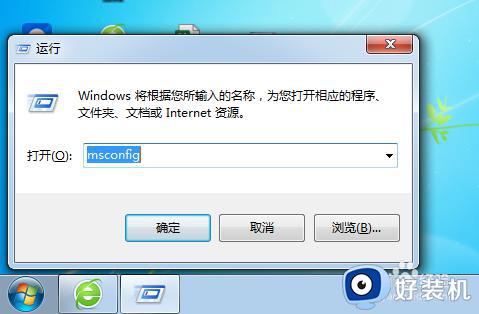
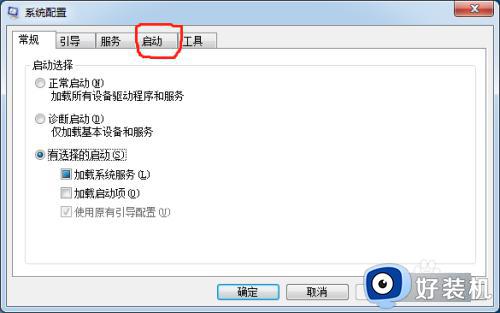 3、选择启动选项,这里面就会出现诸多的开机启动软件。
3、选择启动选项,这里面就会出现诸多的开机启动软件。 4、点击全部禁用按钮,可以看到启动项目内得小框前面的√部分已经不显示。然后点击确定按钮即可完成全部操作。
4、点击全部禁用按钮,可以看到启动项目内得小框前面的√部分已经不显示。然后点击确定按钮即可完成全部操作。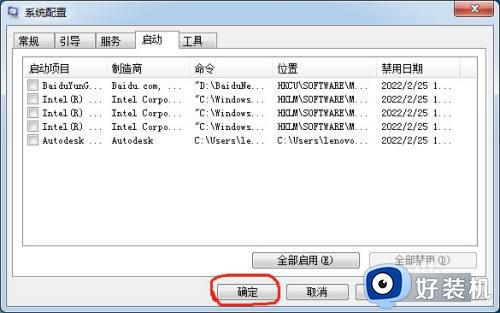
方法二:删除多余的字体
Windows7中默认安装了不少字体,而系统在开机的时候,会自动扫描加载当前系统文件夹下字体文件夹内的所有字体,因此,字体越少,字体的体积越小,系统的加载时间越快,所以删除不需要的字体也能加快Windows7的启动速度。
如何来删除字体文件:
进入控制面板的字体选项就可以查看当前系统中的字体了,右键就可以删除字体,对于大部分电脑来说,保留雅黑、宋体就足够了。
方法三:关闭AERO特效
关闭主题特效也是加快启动速度的'方法,在Windows7中,AERO玻璃特效非常漂亮,但是同时带来的是占用更多的内存,以及更多的载入时间,假如你的电脑够好,不建议关闭特效,为了几秒钟的开机速度而关闭AERO特效,那还不如用XP算了如果开启特效之后,速度实在太慢,那么建议还是关闭吧。首先在桌面空白处点击个性化,选择主题为Windows经典,然后再右键点击“计算机”选择属性,在“高级系统设置”页的“性能”选项中,把“视觉效果”设置为“最佳性能”即可。
电脑开机速度变快可以让我们在最短的时间内进入工作状态,不用花费太多时间等待,让我们更快地处理问题,减少时间的浪费。
win7电脑加快开机速度的方法 如何让win7电脑加快开机速度相关教程
- win7优化开机速度的步骤 如何让win7系统开机速度加快
- win7如何10秒开机 w7开机10秒的步骤
- win7系统如何提升运行速度 win7加快电脑运行速度的方法
- 如何给win7增加开机启动项 win7增加开机启动项的两种方法
- win7开机速度很慢怎么办 win7电脑开机特别慢解决方法
- win7旗舰版怎么加快运行速度 win7如何优化电脑运行更快
- win7关闭快速启动的方法 win7电脑如何关闭快速启动功能
- win7运行速度慢了怎么解决 win7加快运行速度慢的方法
- win7电脑开机慢如何解决 怎样让win7开机更快
- win7硬件加速滑动杆功能怎么打开 一招快速开启win7硬件加速滑动杆的方法
- win7访问win10共享文件没有权限怎么回事 win7访问不了win10的共享文件夹无权限如何处理
- win7发现不了局域网内打印机怎么办 win7搜索不到局域网打印机如何解决
- win7访问win10打印机出现禁用当前帐号如何处理
- win7发送到桌面不见了怎么回事 win7右键没有发送到桌面快捷方式如何解决
- win7电脑怎么用安全模式恢复出厂设置 win7安全模式下恢复出厂设置的方法
- win7电脑怎么用数据线连接手机网络 win7电脑数据线连接手机上网如何操作
win7教程推荐
- 1 win7每次重启都自动还原怎么办 win7电脑每次开机都自动还原解决方法
- 2 win7重置网络的步骤 win7怎么重置电脑网络
- 3 win7没有1920x1080分辨率怎么添加 win7屏幕分辨率没有1920x1080处理方法
- 4 win7无法验证此设备所需的驱动程序的数字签名处理方法
- 5 win7设置自动开机脚本教程 win7电脑怎么设置每天自动开机脚本
- 6 win7系统设置存储在哪里 win7系统怎么设置存储路径
- 7 win7系统迁移到固态硬盘后无法启动怎么解决
- 8 win7电脑共享打印机后不能打印怎么回事 win7打印机已共享但无法打印如何解决
- 9 win7系统摄像头无法捕捉画面怎么办 win7摄像头停止捕捉画面解决方法
- 10 win7电脑的打印机删除了还是在怎么回事 win7系统删除打印机后刷新又出现如何解决
